|

tube : Nikita-Rêveries
image: pixabay

Merci!

Tutoriel 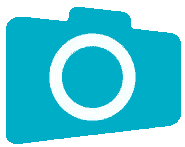 PSP 2019 par PrettyJu PSP 2019 par PrettyJu
 Pour faire
ce tutoriel, vous devez être à l'aise avec l'utilisation des calques Pour faire
ce tutoriel, vous devez être à l'aise avec l'utilisation des calques
et bien connaître les fonctions de votre PSP
****************
Matériel:
Un tube couple sensuel de votre choix
Une image désaturée de couple
et du
matériel
de ce
zip

 SVP, ne partagez pas ce matériel, je le crée pour
la réalisation de mon tutoriel uniquement. SVP, ne partagez pas ce matériel, je le crée pour
la réalisation de mon tutoriel uniquement.
Filtres:
Unlimited
The Plugin site
- Harrys filetrs 4.0
Innovations
1.5
Richard Rosenman
FM Tile
Tools
AAA
Filters
penta.com
Forrest's
Filters
It@lian
Editors
Effect
Frischluft
......................................
 On n'oublie pas de sauvegarder souvent!! On n'oublie pas de sauvegarder souvent!!
On commence par extraire et ouvrir notre
matériel,
dupliquer. On ferme les originaux.
Juste
pour
vous
guider,
voici
les
couleurs
que j'ai
utilisées:

Alors, allons-y!!
Ouvrir une nouvelle
image 900 x 600 px.
Peindre cette nouvelle image d’un dégradé linéaire
(couleur sombre (1) en avant-plan, couleur claire (2) en arrière-plan/angle 0/répétitions 1):

Effets - modules externes - The Plugin site
- Harrys filters 4.0:

Effets - modules externes - Innovations 1.5
- Shift Mesh:

Effets - Effets de bords - Accentuer.
Effets - modules
externes - Richard Rosenman - Solid Border:

Effets -
Effets
d'image
mosaïque
sans
jointures:

Faire
2
fois:
Effets -
modules
externes
- FM
Tile
Tools -
Collage-Linear:

Effets -
modules
externes
- FM
Tile
Tools -
Blend
Emboss:

Calques
-
Nouveau
calque
raster.
Peindre
de votre
dégradé
de
départ
mais
INVERSÉ
=
coché.
Effets -
modules
externes
- AAA
Filters
-
AAAframer:

Effets -
modules
externes
-
Tormentia
-
CrissCross:

Effets -
Effets
d'image
-
décalage:

Effets -
modules
externes
-
I.C.NET
Software
-
Filters
Unlimited
-
Forrest's
Filters
-
sqborder2:

Effets -
modules
externes
-
I.C.NET
Software
-
Filters
Unlimited
-
It@lian
Editors
Effect -
Effetto
Fantasma:

Copier/coller
votre
tube
couple
comme
nouveau
calque,
à
l'endroit
souhaité.
Appliquer
une
ombre
portée
au goût,
si
désirée.
Calques
-
Nouveau
calque
raster.
Peindre
de votre
dégradé
de
départ.
Effets -
modules
externes
- AAA
Filters
-
AAAframer:

Effets -
Effets
d'image
mosaïque
sans
jointures:

Effets -
Effets
de bords
-
accentuer.
Effets -
Effets
d'image
-
décalage:

Effets -
modules
externes
-
penta.com
- color
dots:

Réduire
l'opacité
du
calque =
50%
Effets -
modules
externes
-
Frischluft
-
Amiga
Rulez:
Clic sur
"reset":

Effets -
Effets
de bords
-
dilater.
Effets -
modules
externes
-
penta.com
- color
dots:

Réglages
-
Netteté
-
Netteté.
Effets -
Effets
de
réflexion
- Miroir
Rotatif:

Effets -
modules
externes
-
penta.com
- color
dots:

Réglages
-
Netteté
-
Netteté.
copier/coller
mon
wordart
comme
nouveau
calque,
à
l'endroit
souhaité.
Le
colorer
selon
vos
couleurs.
Appliquer
une
ombre
portée
au goût,
si
désirée.
copier/coller
mon
tube
cadre
comme
nouveau
calque,
à
l'endroit
souhaité.
Le
colorer
selon
vos
couleurs.
Redimensionner
votre
image
couple
si
besoin.
Copier/coller
votre
image
comme
nouveau
calque.
Calques
-
réorganiser
-
descendre
vers le
bas.
Placer
 la
partie
de
l'image
que vous
souhaitez
voir
dans le
cadre au
bon
endroit.
la
partie
de
l'image
que vous
souhaitez
voir
dans le
cadre au
bon
endroit.

Ensuite,
placez
vous sur
le
calque
du
cadre.
Avec
la
baguette,
sélectionner
la
partie
intérieure
du
calque:


Sélections
-
modifier
-
agrandir
de 2
pixels.
Sélections
-
inverser.
Placez-vous
sur le
calque
de
l'image
couple.
DELETE.
Sélections
- Ne
rien
sélectionner.
Replacez-vous
sur le
calque
du haut.
Calques
-
Fusionner
avec le
calque
de
dessous.
Effets -
Effets
3D -
Ombre
portée:

Image
-
Ajouter
des
bordures...
(symétriques,
2px,
noir ou
blanc,
selon
vos
couleurs).
Image
-
Ajouter
des
bordures...
(symétriques,
10px,
votre
couleur
claire).
Image
-
Ajouter
des
bordures...
(symétriques,
25px,
votre
couleur
sombre).
Ajouter un calque, signer, fusionner tout (redimensionner selon vos besoins) et
sauvegarder en .jpg optimisé.
J'espère que vous vous êtes amusés!
Pretty xxxxxx
Voici
une
autre
version

Tubes:
Nikita-Rêverie
Si vous faites mon tutoriel,  envoyez-moi vos
versions! Il me fera grand plaisir de les exposer! envoyez-moi vos
versions! Il me fera grand plaisir de les exposer!
Vos versions ici
............................
RETOUR
Ce tutoriel est une idée originale de PrettyJu©
depuis 2002. Tous droits réservés-reproduction interdite. |